המדריך המלא לקניית שם דומיין מחברת Godaddy
הסבר שלב אחרי שלב איך לקנות שם דומיין באתר – Godaddy.
אם אתה מעוניין לרכוש שם דומיין לאתרך שאינו שם דומיין ישראלי (co.il) אז כדאי שתקנה אותו באתר Godaddy.com , חברת Goddady הינה ספקית שמות דומיין הגדולה בעולם עם למעלה מ-10 מיליון רישומי שמות דומיין ולכן אנו ממליצים בחום לבצע את רכישת שם הדומיין שלכם עם Godaddy
תהליך רישום שם דומיין באתר Godaddy הינו פשוט וקל ואנו רוצים לעבור איתכם שלב שלב כולל תמונות והסברים על מנת שלא תטעו בשום שלב.
אז בואו נתחיל:
שלב ראשון והכרחי… הכנסו לאתר www.Godaddy.com
לחצו על כתובת האתר למעלה או פשוט הקליקו על התמונה למטה:
שלב שני: חיפוש שם דומיין.
בשלב זה עליכם לחפש ולבדוק אם שם הדומיין שברצונכם לקנות פנוי או לא.
את הבדיקה מבצעים בתיבת החיפוש שנמצאת במרכז עמוד הבית של אתר Godaddy
בתמונה למטה סימנו את מיקומה של תיבת החיפוש.
כל שעליך לעשות הוא לרשום בתוך התיבה את שם הדומיין ולבחור את הסיומת של שם הדומיין (ברוב המקרים מדובר בסיומת .com) וללחוץ על כפתור “GO”
הסיומת הנפוצה ביותר הינה .com אך באתר Godady ניתן לרכוש שמות דומיין עם סיומות רבות כגון: .net .info .biz .org .mobi ועוד סיומות רבות אחרות.
(טיפים לבחירת שם דומיין ניתן לקרוא במאמר “טיפים לבחירת שם דומיין”)
לאחר הלחיצה על כפתור ה- GO יתכנו שתי תוצאות.
הדומיין שחפשת כבר תפוס – מישהו הקדים אותך וחשב כבר על שם הדומיין הזה וביצע רישום שלו.
במקרה כזה Godaddy תציג לך את ההודעה הבאה:

לא קרה שום דבר, יש עוד המון שמות דומיין שיכולים להתאים לך – פשוט חזור לתיבת החיפוש וחפש שם דומיין אחר.
במקרה השני הדומיין שחפשת פנוי – מעולה!! Gdaddy תציג לך את מחיר רישום הדומיין (בדר”כ 12$ לשנה) ובשלב זה אתה יכול להמשיך לביצוע הרישום על שמך.
במקרה הזה Godaddy תציג לך את ההודעה הבאה:

שלב שלישי: התחלת תהליך הרישום
מצאתם שם דומיין פנוי – מצויין.
בדר”כ חברת Godaddy תציע לכם בשלב זה לרכוש את שם הדומיין הפנוי עם סיומות נוספות שפנויות. אם אתה מעוניינים לרשום את שם הדומיין בסיומות נוספות סמנו את הסיומות הנוספות שאתם צריכים. לכל סיומות יש מחיר שונה ובאתר Godaddy ניתן להבין מהי כל סיומת ולמה היא משמשת
כעת עליכם להתחיל ברישום, לחצו על הכפתור “”continue to registration כדי להתחיל את הרישום.
![]()
בשלב הזה חברת Godaddy מציעה לך לרכוש בנוסף עוד סיומות לשם הדומיין שלך, היא נותנת מחירים בהנחות גדולות. אם אתם מעוניינים להוסיף לרכשיה גם סיומות כמו .net .info וכו’ פשוט לחצו על כפתור ה- ADD מתחת להצעה המתאימה.
במידה ואינכם מעוניינים בסיומות נוספות ממה שכבר בחרתם בתחילת הדרך (.com) לחצו על הכפתור No Thanks
שלב רביעי: פתיחת חשבון ב-Godaddy והזנת פרטי שם הדומיין
כדי להשלים את רישום הדומיין על שמכם בעזרת Godaddy עליכם להיות רשומים לאתר Godaddy, ובשלב זה של הרישום עליכם להזין את שם המשתמש והסיסמא שלכם או להירשם לאתר.
אנחנו במדריך זה נפעל כאילו אין לכם חשבון ב- Godaddy ונראה איך בקלות אנו פותחים את החשבון.
על המסך בחלקו הימני ניתן לראות את טופס הרישום עם הכותרת” Create your domain registration information.”
עליכם להזין את הפרטים שבטופס, כמובן, באנגלית:
First Name: – שם פרטי.
Last Name: – שם משפחה.
Email Address: – כתובת דוא”ל- חשוב מאוד לשים כתובת אמיתית
Address 1: – כתובת מגורים.
City: – עיר\מושב.
Country: – מדינה, בחרו בישראל (Israel).
State: – ארץ, כתבו Israel.
ip: – מיקוד.
Phone: – טלפון, הטלפון בנוי מקידומת המדינה: +972, קידומת המספר ללא 0, והמספר עצמו.
לחצו על הכפתור : “Next”.
![]()
שלב חמישי: אפשרויות ברישום שם דומיין
בשלב זה שכותרתו הינה “Your Domain Settings”
עליכם לבחור את תקופת הרישום, האם אתם רוצים לרשום את הדומיין על שמכם למשך שנה בלבד או עד יותר (ניתן
רכוש שם דומיין ל-10 שנים).
בשלב זה תוודאו גם כי שם הדומיין רשום כמו שצריך מצד שמאל וכן שהפרטים שלכם רשומים כמו שצריך מצד ימין.
בנוסף, בשלב זה עליכם לבחור אם לרכוש במחיר של 4.99$ לשנה את אופציית Certified Domain שמשמעותה כי וכלו להציג באתרכם תמונת אישור של Goddady שמציינת לגולשים כי הדומיין נרשם בצורה אמינה וכי הפרטים שהוזנו על ידכם אומתו על ידי Godaddy – לא הכרחי בדרך כלל אבל לא יכול להזיק.
עדיין בשלב הזה, בשורה האפורה למטה עם הכיתוב Hosting these domains elsewhere? Set nameservers
שורה זו מדברת על נושא אחסון האתר שלך או באיזו חברה אתם הולכים לאחסן את אתרכם. כל חברת אחסון שבה אחסנו את אתרכם צריכה לספק לכם DNS שלה ואותו עליכם להזין בשורה הזאת לאחר הלחיצה על המילים Set nameservers
נפתחת לכם טבלה ושם עליכם להזין את ה-DNS שקבלת מחברת האחסון שלכם.
כמובן שניתן,מומלץ ועדיך לאחסן את השרת גם בחברת Godaddy ואז פשוט אין צורך למלא את הטבלה כלל.
ניתן לקבל מידע והשוואה בין חברות לאחסון נתונים בדף “השוואת חברות אחסון אתרים”

שלב שישי: אפשרויות סוג הדומיין
בשלב זה שכותרתו הינה ” Your Privacy and Domain Protection” עליכם להחליט אם להסתפק ברישום דומייןם “רגיל” – מה שלדעתנו מומלץ ומספיק לרוב בעלי האתרים או להוסיף כמה דולרים לשנה על מנת לקבל רמות אבטחה ופרטיות גבוהות יותר.
משתמש רגיל שמעוניין להקים אתר פשוט לא צריך יותר מהרמה הסטנדרטית, חברות או אתרים בנושאים רגישים כמו כסף,השקעות או במקרה שאתם מעוניינים להסתיר את זהותכם מבעלות הדומיין זקוקים לרמות האבטחה הגבוהות יותר
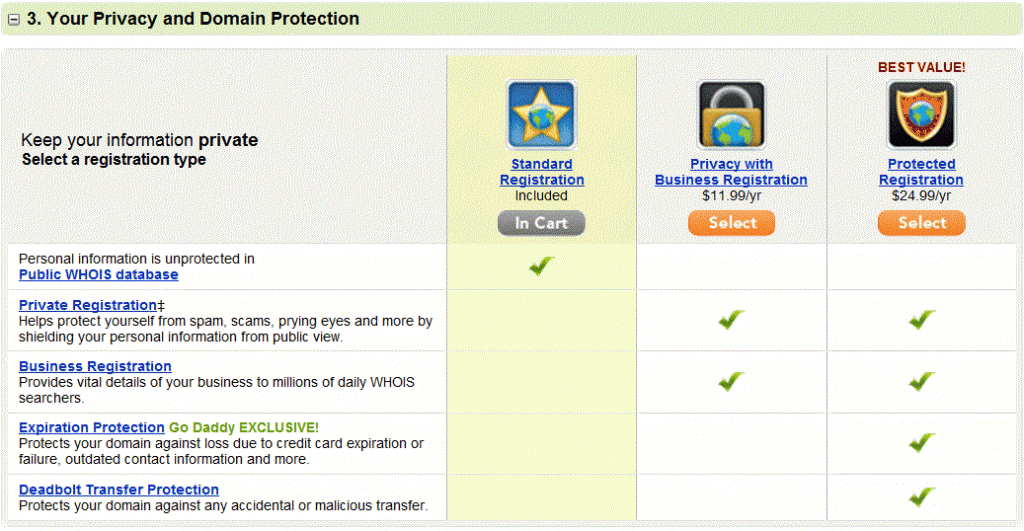
שלב שביעי: תוספות ושירותים נילווים לדומיין
בשלב זה שכותרתו הינה Activate Your Website, Email & More עליכם לבחור אם אתם רוצים תיבות מייל לשימושכם עם שם הדומיין שלכם, או לרכוש כבר עכשיו חבילת אחסון ב-Godaddy במחירים מוזלים. בכל מקרה תצטרכו לאחסן את אתרכם בחברה כזו או אחרת ולכן מומלץ לרכוש את אחת מחבילות האחסון המוצעות כאן הן מפני שמדובר בחבילות מצוינות של חברה מצויינת והן מהעובדה הפשוטה שאם אתם מזמינים את חבילת האחסון מחיר הדומיין יורד ב-10$ שזה כבר בערך מחיר של חודשיים וחצי אחסון. אם בחרת באחד השירותים לחצו על כפתור ADD
בסיום לחצו על כפתור Next
כעת עברתם לעגלת הקניות ועליכם לראות כי כל הפרטים בחלון זה נכונים, כמו שם הדומיין, תקופת הרישום, המחיר וכל ירות או מוצר אחר שציינתם במהלך הרישום.
אם הכל תקין לחצו על הכפתור “continue to Checkout”
בשלב זה, ממש לפני התשלום וסיום הרישום Godaddy מבקשת שתזינו סיסמא לחשבון שלכם.אם בצעת את השלב הרביעי כמו שצריך והזנת פרטים כדי ליצור חשבון תוכלו לראות במסך מצד ימין טופס עם ה- ID שלכם שזה בעצם כמו שם המשתמש שלכם ולמטה תוכלו לראות את האימייל שהזנתם (תוודאו שוב שהוא אמיתי ותקין).
כעת עלים לבחור סיסמא ולהזינה פעמיים בשתי השדות המתאימים לכך,
בנוסף, עליכם לבחור “רמז סיסמא” שזה בעצם עוד דרך לעזור לכך במקרה ששכחת את הסיסמא, אתם יכולים לרשום שם משהו שאמור להזכיר לכם את הסיסמא,
וכן עליכם למלא את Call-In-Pin שזה בעצם סיסמא של 4 ספרות שעליכם להזין והיא משמשת בעיקר אם אתם פונים לתמיכה הטלפונית אתם מזדהים עם הקוד הזה.
לחצו על הכפתור “continue to Checkout”
![]()
שלב שמיני: בחירת אמצעי רכישה.
מעולה…. אנחנו כבר בסוף. נשאר רק לשלם וגמרנו.
חברת Godaddy מאפשרת לכם לבחור 1 מתוך 4 אפשרויות תשלום

Credit Card – כרטיס אשראי, יתקבלו רק כרטיסי אשראי בין-לאומיים. וודאו עם הבנק שלכם שכרטיס האשראי שלכם בינלאומי, בדר”כ אם השם שלכם רשום באנגלית הכול בסדר.
Pay by check – מתאים רק לתושבי ארה”ב
PayPal account – נוח וקל לבעלי חשבונות PayPal.
Gift Card(s) – חברת Godaddy מחלקת קופונים במקרים מסויימים בעלי שווי מסויים , אם יש לך קופון כזה אתם כולים לשלם איתו דרך אפשרות זאת
בחרו באמצעי התשלום הכי נוח לכם.
ברוב המקרים השימוש הוא בכרטיס אשראי
הסכימו לתנאי השימוש או להתחייבות השונות על ידי סימון התיבות המתאימות
לחצו על הכפתור : “Place Order Now”.
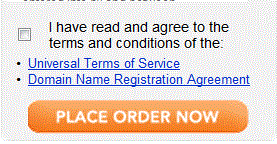
מזל טוב!! רכשתם כרגע את שם הדומיין שלכם בחברת Goddady
כל הפרטים על הרכישה,חשבונית, ופרטי החשבון שלך באתר Godaddy ישלחו לכם במייל שספקתם ברישום
לחץ כאן להשוואת מחירי אחסון אתרים בחו”ל
קרא מאמרים נוספים
